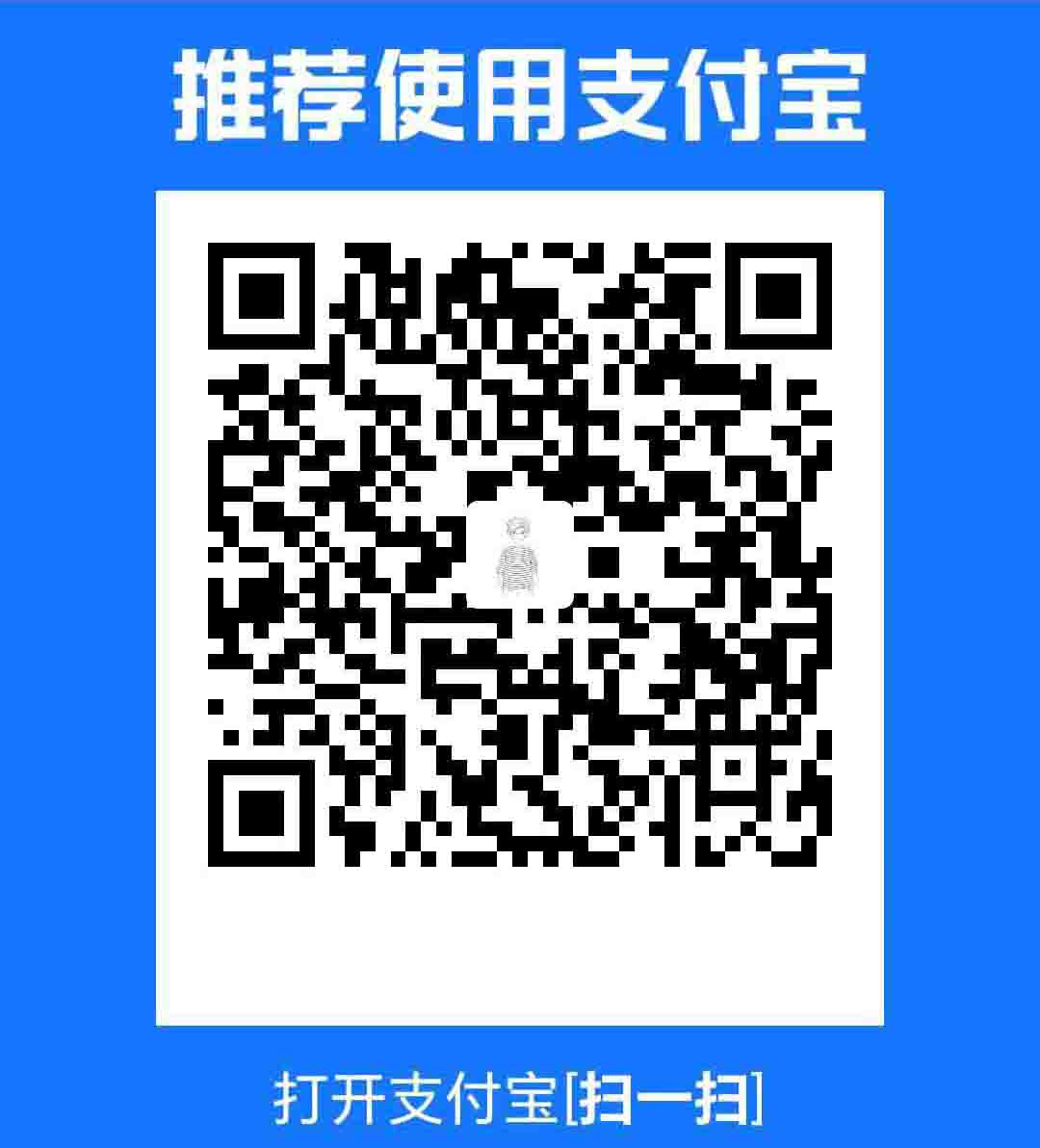Appearance
WebGL 核心原理概述
前言
本文主要对 WebGL 的核心概念进行一个概述,主要会涉及以下几个方面:
- GPU vs CPU
- Canvas2D 与 WebGL 绘图的区别
- 渲染管线
- 着色器概述
- GPU 与 CPU 的数据交换
本文不会涉及到具体的代码。
CPU vs GPU
CPU 和 GPU 都属于处理单元,但是结构不同。形象点来说,CPU 就像个大的工业管道,等待处理的任务只能依次的通过这跟管道,所以 CPU 处理这些任务的速度完全取决于处理单个任务的时间。
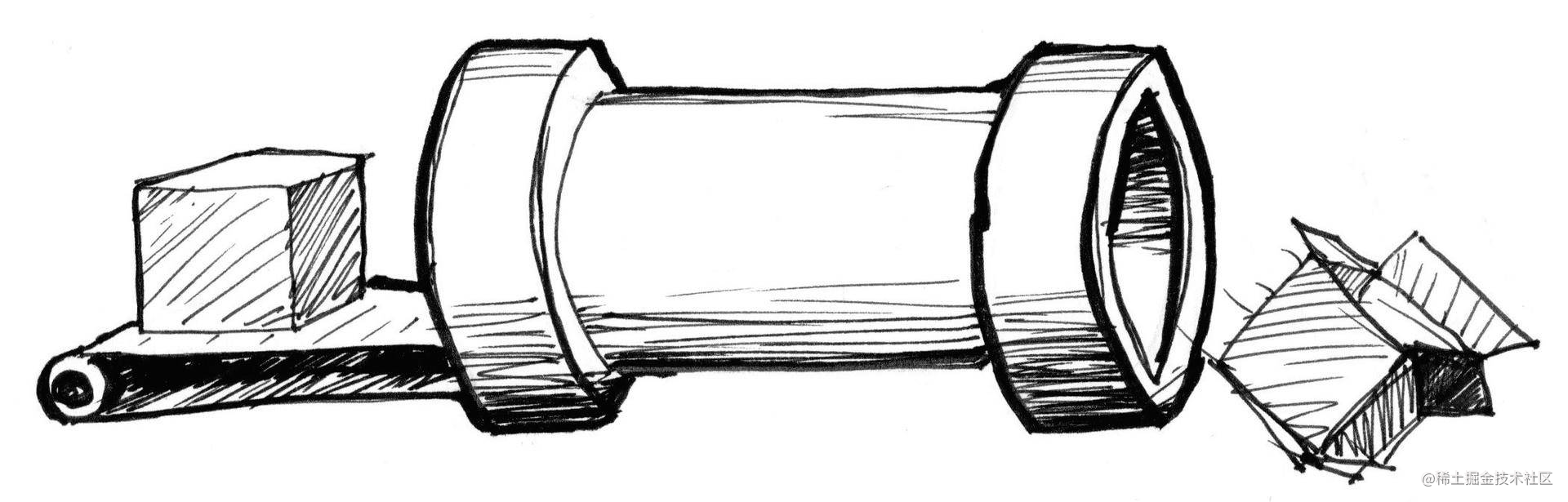
CPU 管道虽然只能让任务一个一个依次执行,但是 CPU 处理单个任务的能力十分的强大,这样的特性让 CPU 处理一些大型任务时是足够了。但是处理图像却显得力不从心了,因为通常处理图像的逻辑并不是很复杂,另一方面,一幅图像是由成千上万的像素点组成,我们每次处理一个像素都是一个任务,让这么多的小任务依次通过我们的 CPU 管道,有点大马拉小车的味道了,此时,就需要我们的 GPU 登场了。
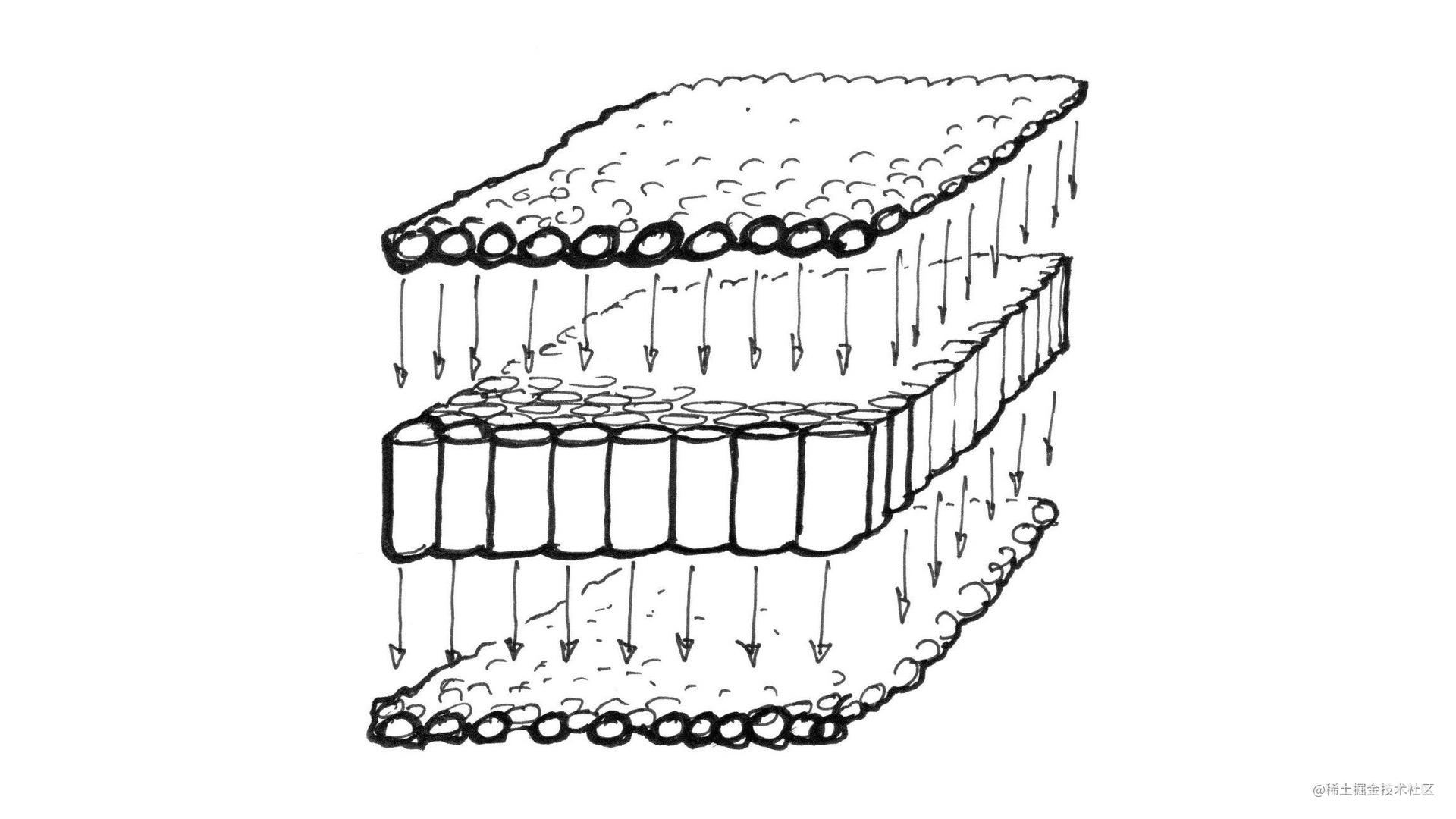
GPU 是由大量的小型处理单元构成的,它可能远远没有 CPU 那么强大,但胜在数量众多,可以保证每个单元处理一个简单的任务。GPU 能够保证同时处理所有的像素点。如果要进行一个比喻的话,GPU 处理的过程类似于我们祖宗发明的“活字印刷术”,将所有的字一次性排好,然后直接印在纸上,“印”这个动作就是 GPU 进行的过程。
Canvas2D vs WebGL
Canvas2D
接触过 canvas 绘图的同学一定对以下的绘图方式不会感到陌生
js
const ctx = canvas.getContext('2d');
function ctxDraw() {
ctx.fillStyle = '#f60';
ctx.fillRect(
(width - rectWidth) / 2,
(height - rectHeight) / 2,
rectWidth,
rectHeight
);
}我们先修改了填充颜色,然后调用 fillRect 来绘制了一个矩形。这是命令式、过程式的。
WebGL
我们又如何使用 WebGL 绘制一个矩形呢,我们看以下示例代码
js
function glDraw() {
const vertexShader = `
precision mediump float;
attribute vec4 a_position;
void main () {
gl_Position = a_position;
}
`;
const fragmentShader = `
precision mediump float;
void main () {
gl_FragColor = vec4(1.0, 0.5, 0.0, 1.0);
}
`;
let a_positionLocation;
let program = util.initWebGL(gl, vertexShader, fragmentShader);
gl.linkProgram(program);
gl.useProgram(program);
let points = new Float32Array([
-0.5, -0.5, 0.5, -0.5, 0.5, 0.5, 0.5, 0.5, -0.5, 0.5, -0.5, -0.5,
]);
const buffer = gl.createBuffer();
gl.bindBuffer(gl.ARRAY_BUFFER, buffer);
gl.bufferData(gl.ARRAY_BUFFER, points, gl.STATIC_DRAW);
a_positionLocation = gl.getAttribLocation(program, 'a_position');
gl.enableVertexAttribArray(a_positionLocation);
gl.vertexAttribPointer(a_positionLocation, 2, gl.FLOAT, false, 0, 0);
gl.bindFramebuffer(gl.FRAMEBUFFER, null);
gl.drawArrays(gl.TRIANGLES, 0, 6);
}绘制一个矩形,使用 WebGL 就需要编写这么多的代码,这还不包括一些工具方法的代码。那么,WebGL 到底是采用了一种什么样的方式来绘制图形的呢?
我们可以想象 WebGL 就是一个巨大的电路,我们可以自定义这个电路中一些电线的走向,或者是给这个电路中添加一些元器件等等,然后我们只需要按下启动开关,这个电路就能够自己运作。
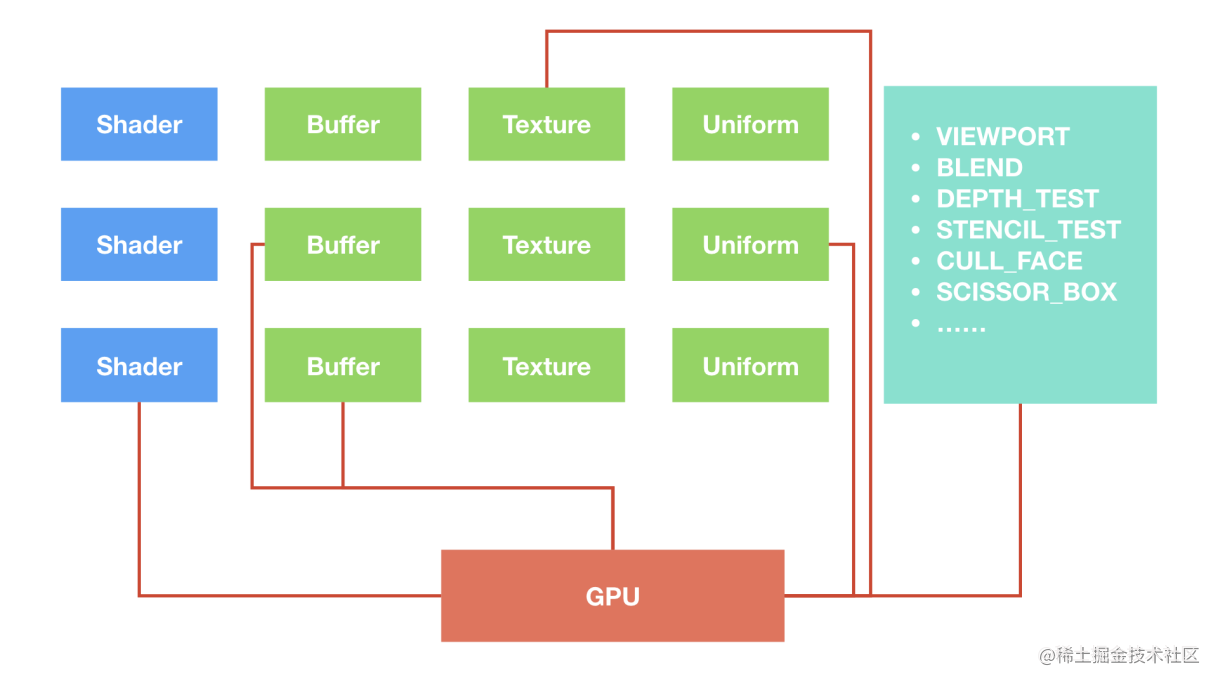
渲染管线
我们现在就来探索这个电路到底是怎么样运作的吧,这里我们将这个电路的这一整套的运作流程成为称为“渲染管线”
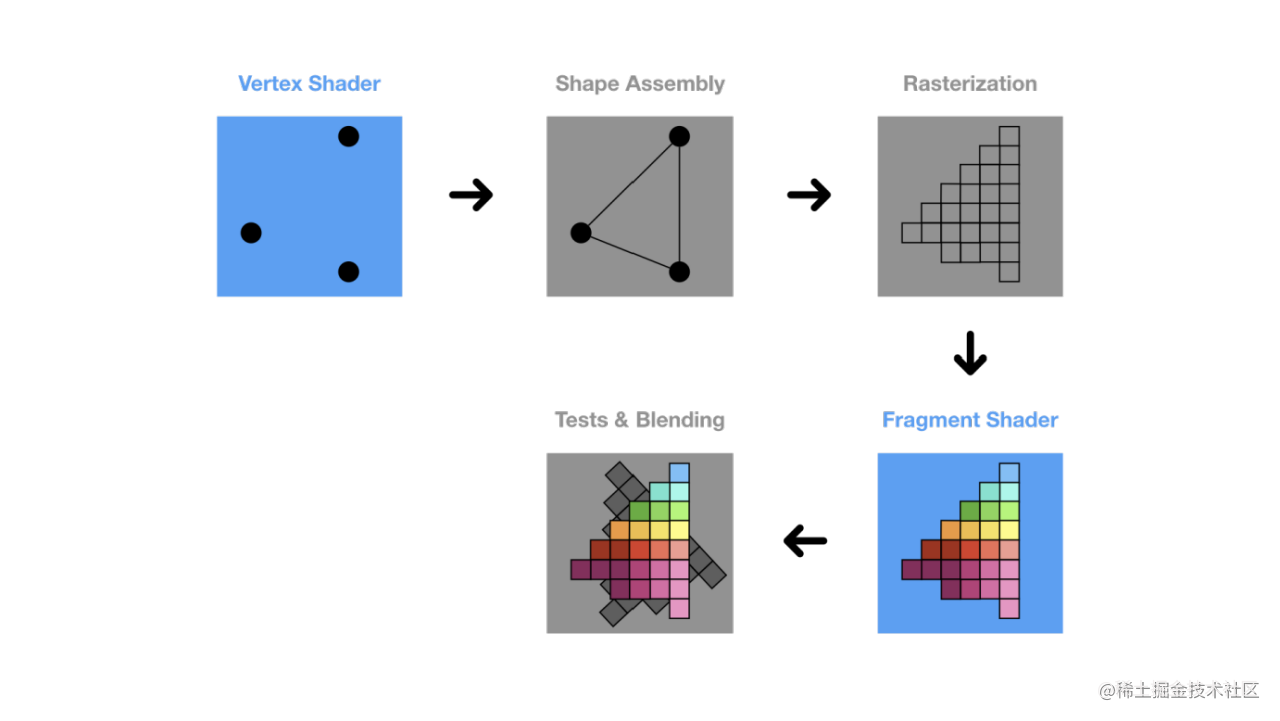
如上图所示,渲染管线主要分为以下几步:
- 顶点着色器处理顶点
- 图元装配
- 光栅化
- 片元着色器着色
- 测试 & 混合
我们现在依次对每个步骤进行详细的说明
顶点着色器处理顶点
这里,我们说明一下“着色器”的意思是什么,你可以简单的把“着色器”这三个字理解为一段程序而已。只是它的名字略微不同罢了。
在顶点着色器中,我们会对传入 GPU 中的顶点信息进行处理(比如,我们绘制上面的矩形时,我们通过 bufferData这个方法往 WebGL 中传入了顶点数据),我们可能需要进行一些裁剪空间变换、平移、缩放、旋转等操作。这些操作都是对顶点进行的,它直接改变了顶点的位置。
图元装配
通过顶点着色器的处理,我们得到了我们想要的顶点位置,假设我们现在得到了矩形的 4 个点的位置(实际上我们传入了 6 个点)。现在这一步,我们需要告诉 GPU 如何将这几个点以什么样的形式将这 6 个点组合起来(哪几个点为一组),这里我们选择每 3 个为一组,每一组表示一个三角形。将顶点装配成基本图形的过程就称为图元装配(WebGL 能够装配的基本图形只有:点、线、三角形)
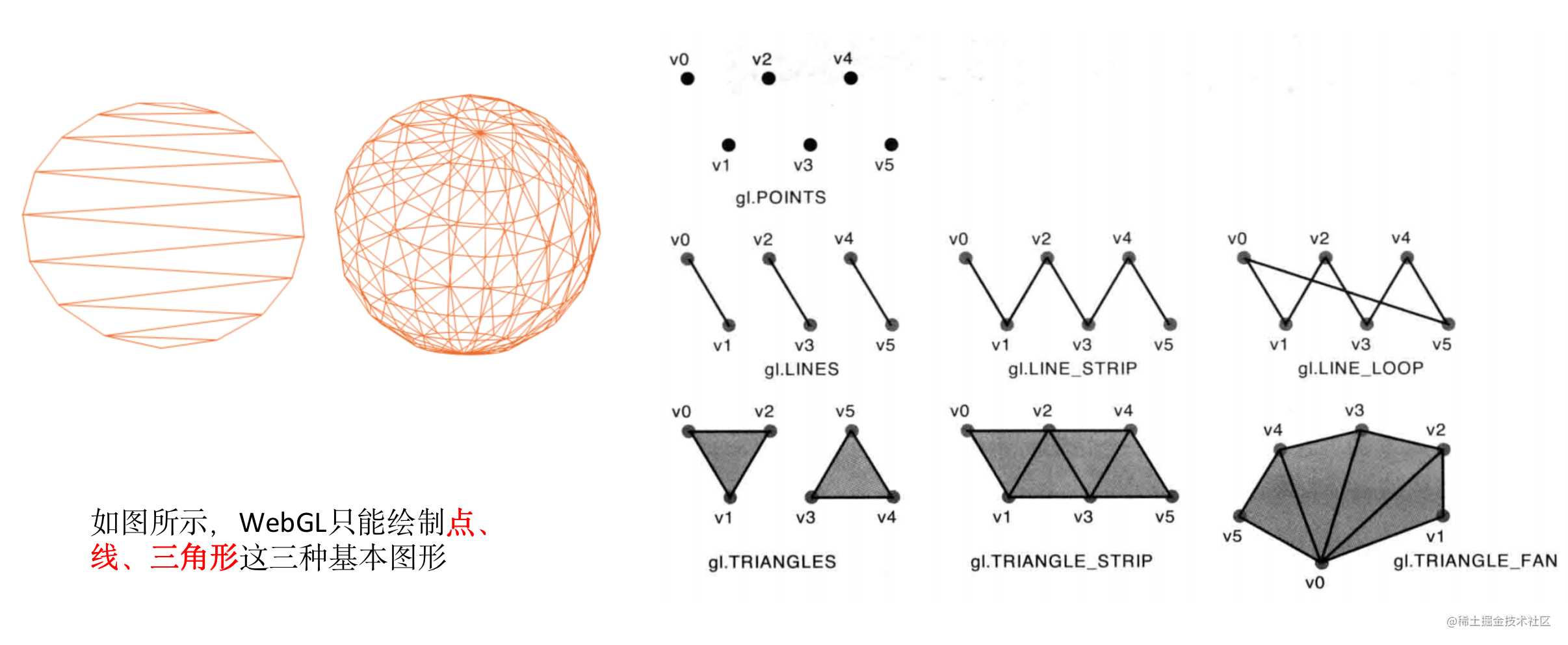
光栅化
上一步中,我们告诉了 GPU 如何去组装我们的顶点。目前为止,我们依然还是只有 6 个顶点的信息和装配的方式,但是我们如何使用这 6 个点和装配的方式将矩形表示在屏幕上呢?这就是光栅化的过程。一种简单的光栅化的方式就是:
遍历所有的像素为止,依次判断她们是否落入了我们刚刚组装的图形内,如果在图形内,则对该像素进行下一步操作(着色)。
除了判断是否在图形内的操作,还会对非顶点的位置进行插值处理,赋予每个像素其他的信息,因为一个像素不仅仅只有颜色信息,所以我们称其为“片元”。
片元着色器着色
在光栅化的过程中,我们判断了哪些片元落在了我们的图形内,我们现在只需要对这些片元进行着色处理即可。最简单的着色方式就是直接设置一个颜色就可以了。 当然,片元着色器也可以很复杂,比如光照、材质等基本都是在片元着色器中进行完成的。
测试 & 混合
这里简单的讲一下深度测试,除了深度测试还有模版测试等。深度测试就是说,因为在 WebGL 中可以绘制多个物体,这些物体之间是有层级关系的,通过深度测试后,有的物体被遮挡的部分则不会被显示出来。
混合就是透明度值的混合,我们可以设置不同的混合方法以达到不同的效果。
在上述过程中,顶点着色器处理顶点和片元着色器着色这两个过程一般都是可编程的,也就是我们所说的 shader 程序。接下来,我们大概介绍一下 shader
着色器(Shader)概述
着色器是一种计算程序,主要用于进行图形处理。
顶点着色器(Vertex Shader)
在顶点着色器中,主要是对顶点及其中包含的一些数据进行处理。着色器中包含了一些内置的变量,比 gl_Position
GLSL
// 这里的a_position是可以在js运行运行时中获取到的变量,通过它可以往WebGL中传递数据
attribute vec4 a_position;
uniform mat4 u_matrix;
void main () {
// gl_Position是GLSL内置的变量
// 将a_position的值赋给gl_Position,gl_Position的值会进入图形渲染管线的下一阶段
// u_matrix 与 a_position相乘,这里是矩阵与向量相乘,结果仍然为一个向量
gl_Position = u_matrix * a_position;
}片元着色器(Fragment Shader)
片元着色器的主要功能就是着色,我们可以通过一系列的程序处理给每个片元指定不同的颜色。如下程序所示:
GLSL
precision mediump float;
void main () {
gl_FragColor = vec4(1.0, 1.0, 0.0, 1.0);
}这段代码可以这样理解:
js
for (let y = 0; y < height; y++) {
for (let x = 0; x < width; x++) {
// 双重循环里面的部分就相当于片元着色器中的内容
data[y * width * 4 + x + 0] = 255;
data[y * width * 4 + x + 1] = 255;
data[y * width * 4 + x + 2] = 0;
data[y * width * 4 + x + 3] = 255;
}
}我们需要着重理解,片元着色器对于每个片元都是同时执行的,片元之间不存在相互依赖的关系。
存储限定符
在上面的程序中,你可能注意到了 attribute, uniform 等关键字,它们被称为存储限定符。
- attribute: 只能出现在顶点着色器中,表示每个顶点的数据。在光栅化过程中会对 attribute 变量进行插值处理。可以从外部往 WebGL 内部中传递数据
- uniform: 可以出现在顶点着色器和片元着色器中,表示统一的值,每个顶点/片元使用的这个值都是一样的。
- varying: 可以出现在顶点着色器和片元着色器中,表示变化的值,在光栅化阶段,GPU 将 attribute 变量插值处理后的结果赋给了 varying 变量,它是链接顶点着色器和片元着色器变量之间的桥梁。
数据传递
那我们如何在 js 运行时中往 WebGL 中传递数据呢?我们主要分为几个部分:
- 传递 attribute 变量的数据(一般是顶点信息)
- 传递一般的 uniform 变量数据(整数、浮点数、向量、矩阵)(一般是一些辅助信息,比如时间信息,某段程序需要根据时间的变化来计算最后的值)
- 传递纹理
传递 Attribute 变量
传递 attribute 变量的数据需要使用 WebGLBuffer这个 WebGL 内置的数据结构。
步骤:
- 创建 WebGLBuffer
- 绑定 Buffer 到 ARRAY_BUFFER(gl.bindBuffer())
- 传入数据
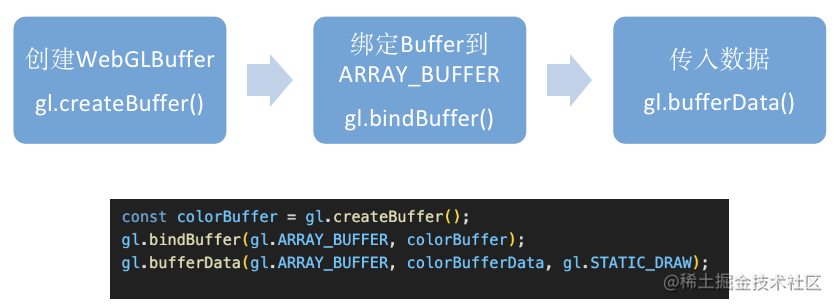
这里 ARRAY_BUFFER 充当了一个桥梁的作用,我们其实是将数据传到了 ARRAY_BUFFER,ARRAY_BUFFER 在上一步已经与我们创建好的 WebGLBuffer 绑定在了一起了。所以数据直接写入了 WebGLBuffer。

传递 Uniform 变量
传递 uniform 类型的变量的步骤就比较简单了。步骤如下:
- 通过 API 获取 uniform 变量在 WebGL 程序中的地址(gl.getUniformLocation)
- 再通过 API 这个地址中填充数据即可(gl.uniform1f, gl.uniform1i, gl.uniform2f......)
传递纹理
首先,我们需要搞懂纹理是什么,简单的讲,纹理就是一张图片。在 Web 世界中,纹理可以是 <img/> <video/> <canvas/>标签,也可以是 ImageBitmap 和 TypedArray 对象。
传递纹理与传递 attribute 变量类似,这里我们不使用 WebGLBuffer,而是使用 WebGLTexture 对象,并且需要对 WebGLTexture 对象设置相应的参数。
步骤:
- 创建纹理对象(WebGLTexture)(gl.createTexture())
- 绑定纹理对象(gl.bindTexture)
- 设置纹理参数
- 传入纹理(gl.texImage2D)
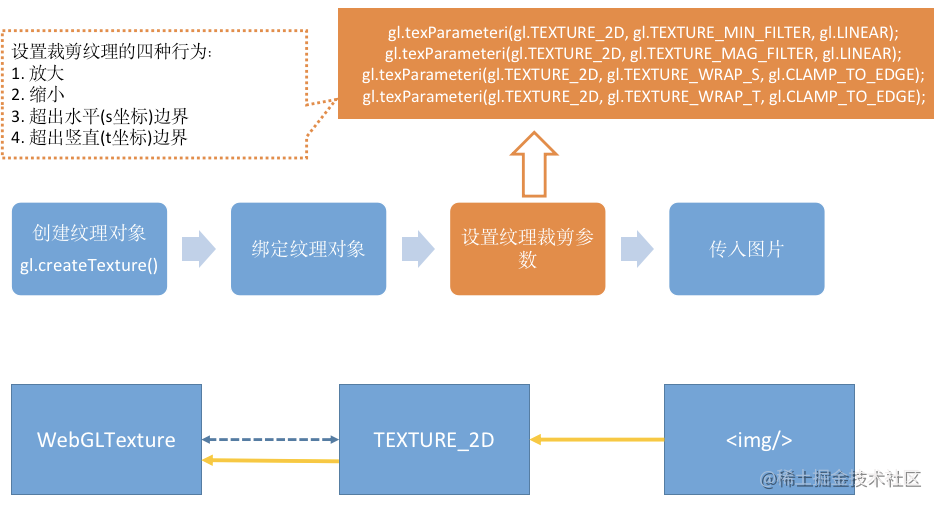
这里我们也可以发现,gl.TEXTURE_2D 同样充当了桥梁的作用,我们直接操作的都是 gl.TEXTURE_2D,只不过我们已经提前将纹理对象与 TEXTURE_2D 绑定在一起了,相当于间接的操作了 WebGLTexture 对象了。
下图简要的描述了 js 是如何往 WebGL 中传递数据的。
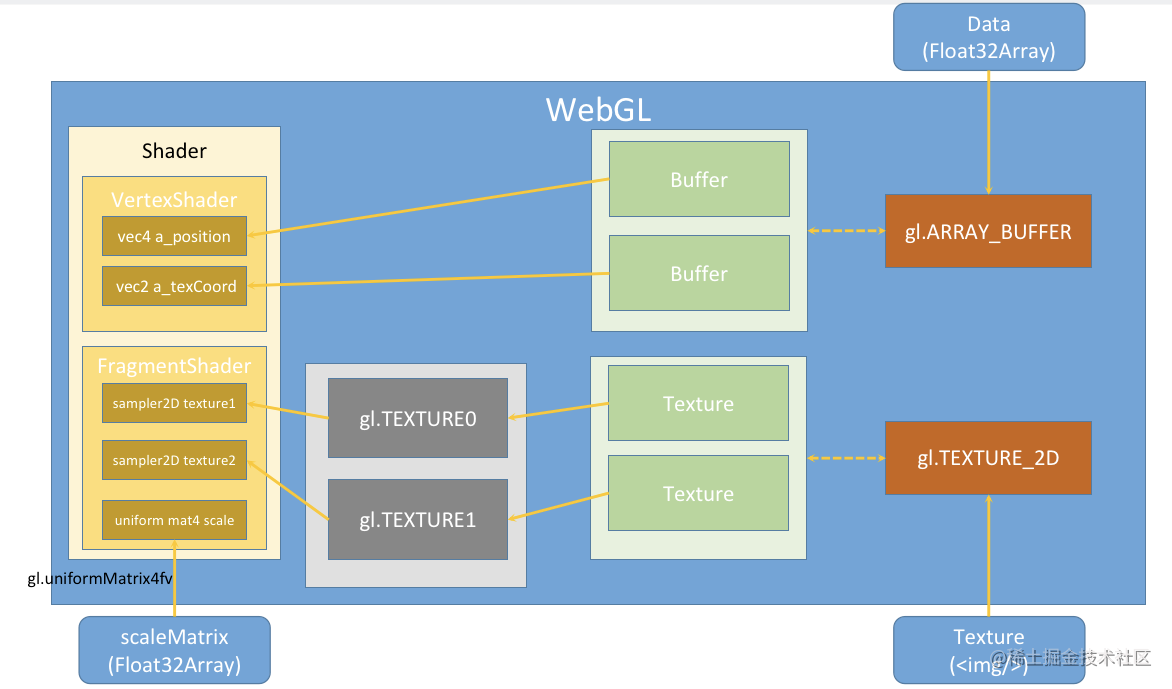
还记得我们之前将 WebGL 比喻成一个巨大的电路图吗?往 WebGL 中填充数据就是在给这个电路增加电气元件(WebGLTexture, WebGLBuffer),我们往其中填充数据,改变 WebGLBuffer/ARRAY_BUFFER, WebGLTexture/TEXTURE_2D 之间的绑定关系,其实就是在修改电路中电线的连接方式。当这一切就绪时,gl.drawArrays 这个 API 就仿佛是一个开关,调用这个函数整个电路就会自动运行起来。
总结
本文讲述了 WebGL 中一些比较重要的概念。我们首先介绍了 CPU 与 GPU 处理数据之间的差异,CPU 是依次执行任务的,是有前后顺序的。GPU 处理数据是并行的,能够同时处理大量的任务,但是每个处理核心的运算能力不强。
然后介绍了 Canvas2D 与 WebGL 之间绘图的差异,Canvas2D 绘图是命令式的,WebGL 绘图是一种“链接式”的过程,你可以想象 WebGL 是一张巨大的电路,我们提前布置好电路与其中的电气元件,一旦按下开关,这个电路就会自动执行。
后续介绍的渲染管线和着色器的知识你可能会感觉到陌生,不过没关系,随着你学习的深入你会发现一切都是那么的自然。后续也会推出实战篇的文章。敬请期待。
如果觉得本文有用,可以请作者喝杯咖啡~